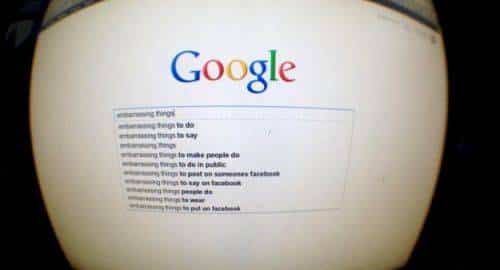Vejo muita gente gastando um dinheirão com pseudos técnicos de
informática para realizarem uma simples formatação. Não vou generalizar,
claro, mas o fato é que muitos técnicos, desonestos, aproveitam-se da
ingenuidade de seus clientes para saírem ganhando um por fora, através
de um processo que pode ser efetuado por qualquer pessoa — tendo ou não
conhecimento em informática.
Nota: Se
seu aparelho ainda está na garantia, recomendo que não faça isso, a não
ser que não se importe, pois, uma vez formatado por você, a garantia
será anulada. Sugiro procurar a assistência técnica autorizada para que
eles realizem a manutenção sem perda de garantia.
Listo a seguir um sumário do que você precisará para efetuar a formatação, desde a preparação até a formatação em si.
Vamos por etapas.
MEU COMPUTADOR SUPORTA?
Muitas pessoas ficam frustradas quando, no meio do processo de formatação, recebem erros de incompatibilidade ou dizendo que sua configuração não suporta o sistema que está sendo instalado. Portanto, é extremamente importante saber os requisitos mínimos estabelecidos para a utilização do SO em questão.Essa informação é facilmente encontrada no Google. Basta você digitar o nome do SO + requisitos mínimos. Exemplos: windows 7 ultimate requisitos mínimos / windows 8 requisitos mínimos
Outro detalhe trivial é decidir se vai instalar um sistema 32 (x86) ou 64 bits (x64). Porque a arquitetura x64 é mais pesada. Pessoalmente sou fã de x64, mas nem todos gostam por ser um pouquinho diferente do x86.
Se sua máquina (desktop ou notebook) atende aos requisitos, maravilha. Se não atende, escolha um SO mais antigo, ou uma versão mais leve desse SO.
BACKUP
Um backup não é essencial apenas perante uma formatação, mas também no cotidiano.No entanto, não há necessidade de lembrar, mas mesmo assim irei frisar: a formatação apagará todo o conteúdo do seu HD, isto é, vai zerá-lo. A menos que você tenha um HD particionado e vá formatar somente a partição do sistema, realize backup de TUDO o que for importante.
Um backup pode ser feito através de programas especializados. Porém, se você tiver um pen drive, DVD, HD externo ou qualquer dispositivo removível que possua um espaço de armazenamento considerável, copie tudo para o dispositivo.
Ou ainda, se preferir, hospede seus arquivos nas nuvens: SkyDrive, Google Drive, Dropbox, BOX.com, SugarSync, entre outros serviços são opções muito viáveis.
Backup das ativações
Se você vai instalar a mesmíssima versão do Windows 7 e do Office após formatar, é possível fazer backup das ativações deles, isentando a necessidade de reativá-los após a formatação. Leia como fazer no tutorial abaixo.
Faça backup da ativação do Windows e do Microsoft Office
O SISTEMA OPERACIONAL (SO)
É… aqui, na minha opinião, é onde mora a parte mais chata. Para instalar o sistema, você deverá ter o CD, DVD ou USB com a imagem (ISO) exata do dito cujo que vai instalar.Em princípio, veja se algum amigo/conhecido/parente não tem o DVD do sistema para lhe emprestar. Se ninguém tiver, infelizmente você vai ter de baixar. E este é o maior empecilho. A imagem de um SO possui um tamanho relativamente grande, que varia de 4 a 8 GB (dependendo do respectivo sistema).
O jeito é sair à caça do SO para download no Google, a não ser que opte por adquirir o DVD via loja virtual ou através da loja da própria empresa desenvolvedora do sistema. Logo adianto que não existe versão gratuita do Windows. O único SO gratuito é o Linux (que inclusive você pode solicitar um CD desse sistema sem qualquer custo financeiro).
Aqui no blog eu possuo um artigo no qual posto o link para download de todas as versões do Windows 7 (x86 e x64) em um só arquivo, entretanto, é a versão EN-US (inglês) das versões. Pois o link para o idioma PT-BR só conta com o Windows 7 Ultimate (que, para mim, é a melhor edição do Windows 7). Também tenho um artigo sobre o Windows 8.
Todas as versões do Windows 7 em só um DVD
Baixando e instalando o Windows 8 Preview
Contudo, há meios de alterar o idioma do Win7 de inglês para português. BIOS
Para que a mídia seja lida e aceita, é preciso que o boot (inicialização) do computador esteja setado para iniciar pelo CD-ROM ou USB, senão não há como começarmos.Faça um teste antes: insira o DVD do sistema em seu drive de CD e reinicie o computador. Observe se a tela de instalação do SO ou alguma opção para iniciar o disco será exibida. Se for, não há necessidade de ler o resto, pode seguir para o próximo passo. Se não for, a ordem de boot deverá ser alterada.
Cada placa-mãe possui um atalho distinto para acessar o BIOS. Portanto, para cada um pode ser diferente. Especialmente se trata-se de um notebook, onde as funções não são iguais as de um desktop.
Reinicie seu computador e logo na inicialização segure a tecla Delete do teclado. Veja se uma tela diferente surgirá. Caso não surta efeito, vá reiniciando o PC e segurando uma das teclas abaixo (uma por vez é claro), até que uma delas lhe forneça o acesso. Ou, se souber o modelo de sua placa-mãe, pesquise pelo BIOS dela no Google.
Esc, F1, F2, F5, F12
Depois de acessar o BIOS, é hora de identificar a opção que apresenta a ordem de boot. Como mencionei anteriormente, um é diferente do outro, e tudo isso depende do modelo da placa-mãe de cada PC. Mas vá acessando cada opção até encontrar um painel parecido ou similar a este abaixo.

Feito isso, prima as teclas F10 e depois Y para salvar e reiniciar o PC. Agora seu computador estará apto a ler a mídia na próxima reinicialização.
DRIVERS
Se um CD dos drivers veio acompanhado na compra do seu computador, você não precisa se preocupar com os drivers. Mas, como na grande maioria das vezes isso não acontece, o que é um erro grave da loja, você certamente vai ter um pouquinho de trabalho aqui.Os drivers são cruciais para que o computador possa emitir som, mostrar uma resolução de tela melhor e adequada para seu monitor, para o funcionamento correto do mouse/teclado, acessar a Internet (somente em alguns casos que o driver de rede não é reconhecido automaticamente), entre outras coisas.
Digamos que, muitas vezes, encontrar os drivers corretos não é fácil. Por isso, para facilitar essa exaustiva tarefa, saber o modelo das peças físicas reduzirá significativamente o trabalho.
Para saber dessas informações há vários meios. Abaixo deixo as melhores ferramentas para isso.
AIDA64 (pago) CPU-Z (gratuito) PConfig (online)
Todavia, você também pode fazer backup dos drivers para não ficar quebrando a cabeça para encontrá-los após a formatação. No entanto, pode haver um impasse aqui. Suponhamos que você esteja usando o XP 32 bits e vai instalar o Windows 7 Professional 64 bits, por exemplo, essa restauração pode não ser bem sucedida pelo fator incompatibilidade.
Os programas de backup/restauração de drivers, geralmente, garantem a atualização automática dos drivers, caso sejam incompatíveis com o novo sistema. Mas não é 100% garantido. De qualquer maneira, deixo sugestões de bons softwares para isso.
Driver Genius Professional DriverMax Driver Backup Double Driver (portable)
A FORMATAÇÃO
Depois de atentar-se às questões anteriores, é hora de colocar a mão na massa.Calma que é tudo muito tranquilo e bem fácil. Na verdade, essa é a parte mais simples.
É só seguir os passos indicados pelo assistente de instalação, assim como ocorre na instalação de um programa, por exemplo. Claro que cada versão do SO compõe de diferentes telas de instalação. Mas, na prática, todas seguem o mesmo parâmetro básico.
Eu fiz uma apresentação em flash, com imagens e textos, mostrando etapa por etapa do processo de instalação do Windows 7 Ultimate x64 PT-BR. Não se preocupe se a sua versão for diferente. É a mesma coisa.
Primeiramente, insira o CD do sistema no drive e reinicie o computador. Em seguida siga o flash a seguir.
OBS: Clique em “Play flash full screen” à direita do vídeo para ver em tela cheia